Dies ist eine alte Version des Dokuments!
Inhaltsverzeichnis
Vorlage einer Anleitung für die Erfassung von Abschlussarbeiten im Medienarchiv
Diese Schritt-für-Schritt-Anleitung dient als Vorlage und muss an die Gegebenheiten in den einzelnen Studienbereichen angepasst werden. Die Vorlage kann heruntergeladen und mit einer Textverarbeitung wie Word etc. geöffnet werden.
Medien Vorbereiten
| Bevor Sie mit dem Hochladen beginnen, sammeln sie alle Medien Ihrer Arbeit. Gewünschte Formate für Medien sind Standard- oder offene Formate. | |
| Weitere Informationen zu bevorzugten Formaten finden Sie im Medienarchiv-Wiki. |
Hochladen der Medieneinträge
| Öffnen Sie die Seite «Mein Archiv» | |
| Wählen Sie Medien Importieren |  |
| Ziehen Sie die gewünschten Medien von Ihrem Desktop auf die Import-Fläche. |  |
| Anmerkung: für grosse Dateien (Filme etc.) eine stabile und schnelle Internetverbindung mit Kabel verwenden und die grossen Dateien einzeln hochladen. |
Metadaten einfügen
a) gleiche Metadaten für mehrere Medieneinträge
| Markieren Sie alle gewünschten Medieneinträge, die Sie gemeinsam bearbeiten möchten. | 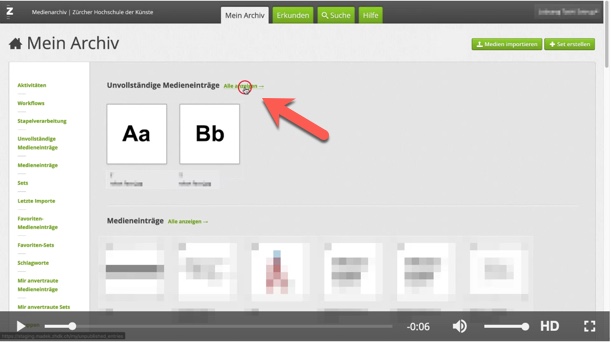 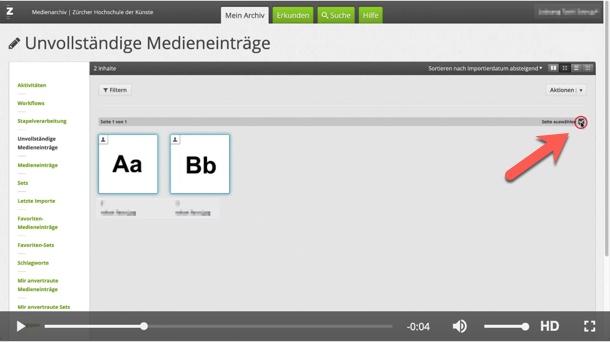 |
| Wählen Sie im Aktionen-Menü den Menüpunkt «x Metadaten von Medieneinträgen editieren» | 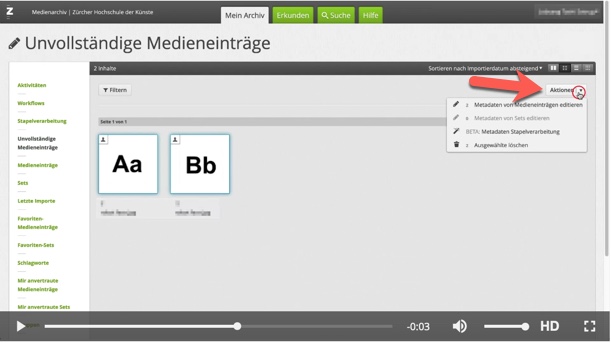 |
| Befüllen Sie die gewünschten Felder mit den entsprechenden Daten gemäss Vorgaben in Ihrem Studienbereich. Die Felder unter den Reitern «ZHdK» und «Recht» sind in der Regel für alle Medieneinträge einer Abschlussarbeit gleich. | |
| ZHdK – Bereich ZHdK: Departement, Studienrichtung und Studiengang – Typ: «Abschlussarbeit», ggf. weitere (z.B. Ausstellung etc.) – Studienabschnitt: Präzisierung des Abschlusstyps – Projekttitel: in der Regel der Titel der Abschlussarbeit in voller Länge – optional Dozierende/Projektleitung: Mentorinnen und Mentoren Objekt – ggf. Datierung: Zeitraum, Jahr oder Tag, wann die Arbeit entstanden ist oder aufgeführt wurde – ggf. Schlüsselwörter: Begriffe, welche die Arbeit genauer beschreiben – ggf. Kunstgattung/ Disziplin: Disziplin des Studienganges Personen – ggf. Autor:in – ggf. Mitwirkende – ggf. weitere Beteiligte Rechte – Rechteinhaber:in: «Zürcher Hochschule der Künste» (dito unter Pflichtfelder) – Rechtsschutz = «Alle Rechte vorbehalten.» | |
| Anmerkung: Falls gewisse Felder eine gelbe Markierung aufweisen, befinden sich in einzelnen Medieneinträgen bereits Metadaten. Diese Informationen würden durch neu erfasste überschrieben. Lassen Sie dieses Feld leer und bearbeiten Sie dieses Feld später pro Medieneintrag individuell. | |
| Speichern Sie die Anpassungen. |
b) individuelle Metadaten ergänzen
Ergänzen Sie nun die individuellen Angaben zu den einzelnen Medieneinträgen, wie Titel des Bildes, Schlüsselwörter, Ersteller:in der Medien etc.
| Öffnen Sie den einzelnen Medieneintrag im Bearbeitungsmodus. | 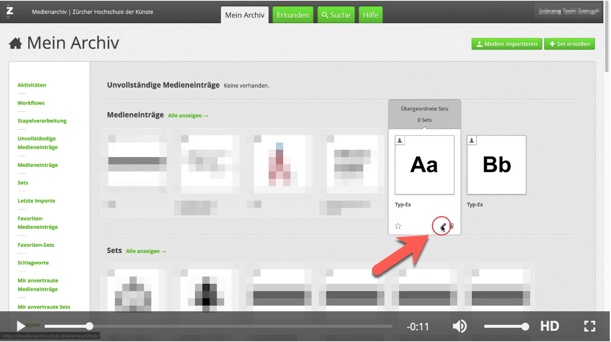 |
| Ergänzen Sie die gewünschten Metadaten gemäss Vorgaben in Ihrem Studienbereich. Die folgenden Felder sollten ausgefüllt werden: | 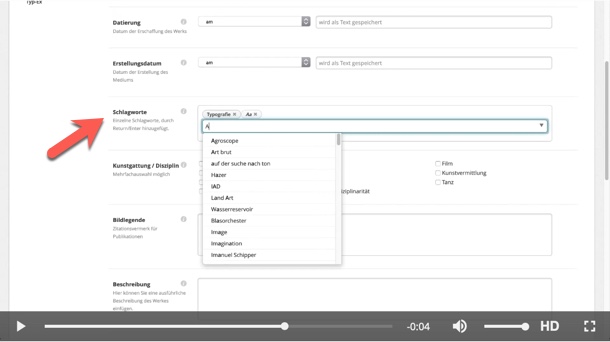 |
| ZHdK – Bereich ZHdK: Departement, Studienrichtung und Studiengang – Typ: «Abschlussarbeit», ggf. weitere (z.B. Ausstellung etc.) – Studienabschnitt: Präzisierung des Abschlusstyps – Projekttitel: in der Regel der Titel der Abschlussarbeit in voller Länge – optional Dozierende/Projektleitung: Mentorinnen und Mentoren Objekt – Titel: Titel der Abschlussarbeit (dito unter Pflichtfelder) – Untertitel – Datierung: Zeitraum, Jahr oder Tag, wann die Arbeit entstanden ist oder aufgeführt wurde – Schlüsselwörter: Begriffe, welche die Arbeit genauer beschreiben – Kunstgattung/ Disziplin: Disziplin des Studienganges – Beschreibung: Beschreibung der Mediendatei. Die Abschlussarbeit wird im übergeordneten Set beschrieben. weitere Felder sind optional, aber erwünscht. Personen – Autor:in – ggf. Mitwirkende – ggf. weitere Beteiligte – ggf. Medienersteller:in: sofern abweichend von Autor:in z.B. bei der Videoaufnahme einer Performance oder der Fotografie eines Objektes Rechte – Rechteinhaber:in: «Zürcher Hochschule der Künste» (dito unter Pflichtfelder) – Rechtsschutz = «Alle Rechte vorbehalten.» | |
| Speichern Sie die Eingaben. | 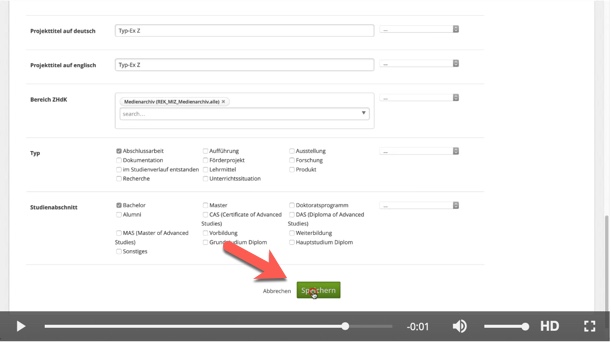 |
| Wiederholen Sie diesen Vorgang für alle zu ergänzenden Medieneinträge. |
Set erstellen (Medien zusammenfassen)
| Markieren Sie alle Medieneinträge (allenfalls auch Unter-Sets) aus, die in dem Set zusammengefasst werden sollen. | 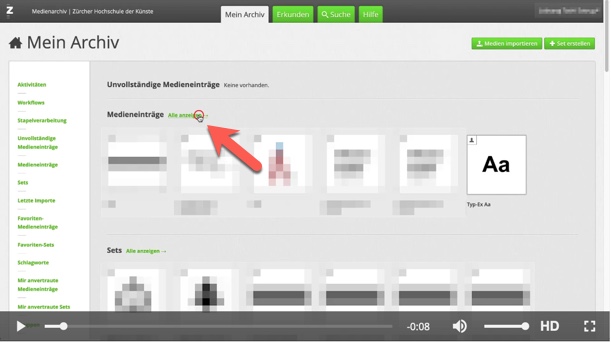 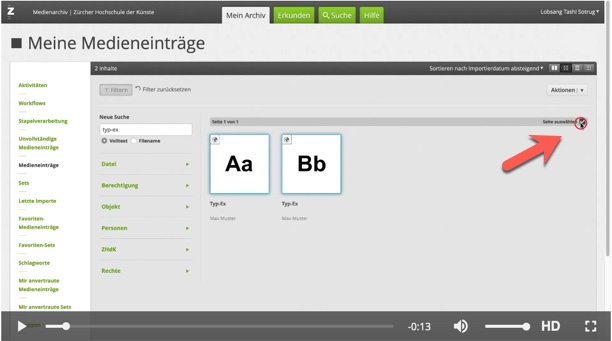 |
| Wählen Sie im Aktions-Menü die Funktion «x Ausgewählte zu Set hinzufügen» | 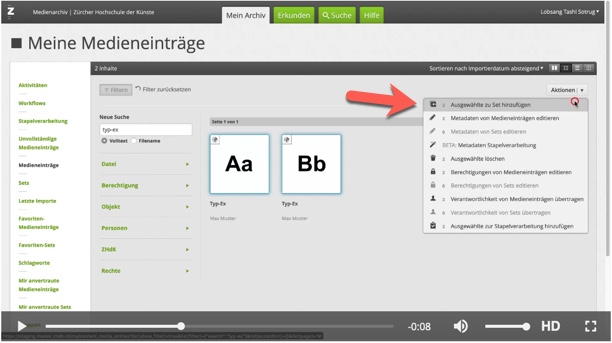 |
| Erstellen Sie im Set-Dialogfenster ein neues Set. | |
| Wählen Sie das neu erstellte Set aus. | 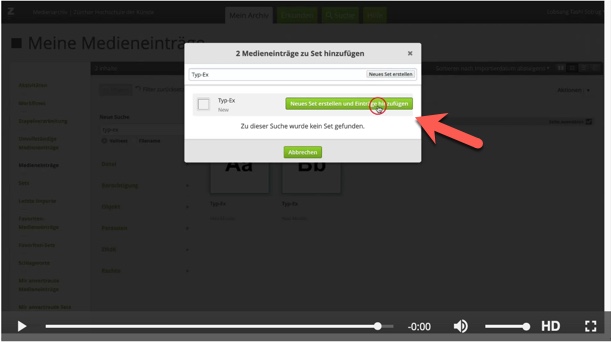 |
Set-Metadaten erfassen
| Lokalisieren Sie das erstellte Set unter Mein Archiv im Abschnitt «Set» | 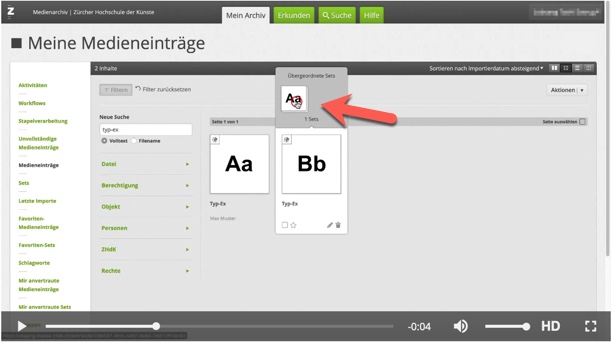 |
| Öffnen Sie das Set im Bearbeitungsmodus | 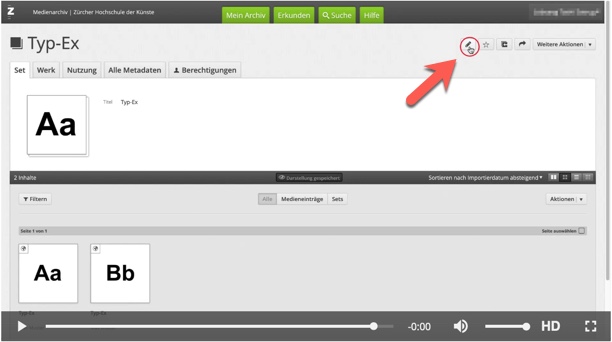 |
| Wechseln Sie in den Reiter «Werk» | |
| Befüllen Sie mindestens die folgenden Felder mit den Beschreibungsinformationen zu Ihrer Abschlussarbeit. | |
| – Titel – Untertitel – Autor:in – Datierung: Zeitraum, Jahr oder Tag, wann die Arbeit entstanden ist oder aufgeführt wurde – Schlüsselwörter: Begriffe, welche die Arbeit genauer beschreiben – ggf. Mitwirkende – ggf. weitere Beteiligte – Bereich ZHdK: Departement, Studienrichtung und Studiengang – Typ: «Abschlussarbeit», ggf. weitere (z.B. Ausstellung etc.) – Studienabschnitt: Präzisierung des Abschlusstyps – Projekttitel: in der Regel der Titel der Abschlussarbeit in voller Länge – optional Dozierende/Projektleitung: Mentorinnen und Mentoren – Rechteinhaber:in = «Zürcher Hochschule der Künste» | |
| Speichern Sie die Eingaben. | 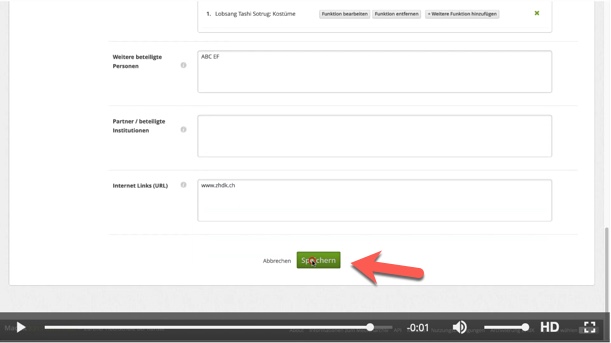 |
Zugriffsberechtigung festlegen
a) für Set
| Wechseln Sie im Set in den Reiter «Berechtigungen». | 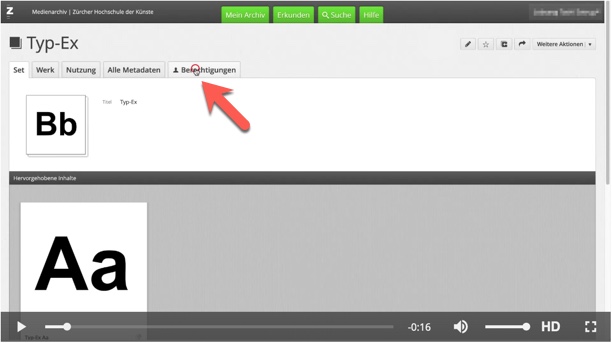 |
| Aktivieren Sie den Bearbeitungsmodus. | 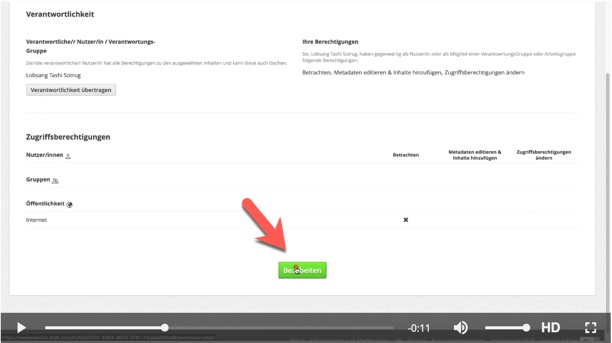 |
| Setzen Sie die Berechtigungen gemäss den Vorgaben in Ihrer Abteilung: | |
| Person – Zuständige Person im Studienbereich: alle Berechtigungen – Autor:in der Abschlussarbeit: Metadaten editieren & Inhalte hinzufügen Gruppen – Studiengang: Betrachten – Departement: Betrachten – ZHdK: Betrachten – Archiv: alle Berechtigungen Internet – Betrachten | |
| Speichern Sie die Einstellungen. |
b) für Medieneinträge
| Markieren Sie nun alle Medieneinträge. | |
| Wechseln Sie im Set in den Reiter «Werk» | |
| Markieren Sie auf der rechten Seite alle Checkboxen «Seite auswählen» | |
| Öffnen Sie im Menü Aktion den Bearbeitungsmodus für die Berechtigungen der Medieneinträge: «x Berechtigungen von Medieneinträgen editieren» | |
| Setzen Sie die Berechtigungen gemäss den Vorgaben in Ihrer Abteilung: | |
| Person – Zuständige Person im Studienbereich: alle Berechtigungen – Autor:in der Abschlussarbeit: Metadaten editieren Gruppen – Studiengang: Betrachten und Original exportieren & in PDF blättern – Departement: Betrachten und Original exportieren & in PDF blättern – ZHdK: Betrachten und Original exportieren & in PDF blättern – Archiv: alle Berechtigungen Internet – Betrachten – bei PDFs: Betrachten und Original exportieren & in PDF blättern | |
| Speichern Sie die Eingaben. |
Set gestalten
Sie können die Darstellung Ihres Sets gestalten: Sortierung der Inhalte, hervorgehobene Inhalte und Vorschaubild des Sets lassen sich individuell anpassen. Mehr Informationen dazu finden Sie unter «__Set individuell gestalten__»
alle Einträge übertragen
Überprüfen Sie Ihre Abschlussarbeit auf Vollständigkeit.
Wenn die Präsentation Ihrer Arbeit vollständig und in Ordnung ist, übertragen Sie die Verantwortlichkeit aller Inhalte an die zuständige Person in Ihrem Studienbereich:
| Markieren Sie alle Medieneinträge und Sets, die zu Ihrer Abschlussarbeit gehören. | |
| Wählen Sie im Menü Aktionen den Menüpunkt «x Verantwortlichkeit von Medieneinträgen übertragen» | |
| Tragen Sie die zuständige Person in Ihrem Studiengang ein. | |
| Deaktivieren Sie alle Checkboxen. | |
| Übertragen Sie alle Medieneinträge. | |
| Wählen Sie im Menü Aktionen nun noch den Menüpunkt «x Verantwortlichkeit von Sets übertragen» | |
| Tragen Sie die zuständige Person in Ihrem Studiengang ein. | |
| Deaktivieren Sie alle Checkboxen. | |
| Übertragen Sie das Set Ihrer Abschlussarbeit. |
Senden Sie nun die URL des Sets Ihrer Abschlussarbeit an die Zuständige Person in Ihrem Studienbereich.
Ihre Abschlussarbeit ist damit abgegeben.